
Компания Samsung начала распространять обновление Android 4.4.2 KitKat для планшета Galaxy Note 10.1 2014 Edition с поддержкой Wi-Fi (SM-P600). Размер обновления — 549 мегабайт, установить его можно по воздуху через Wi-Fi или вручную через Odin 3.09
Инструкция по обновлению Galaxy Note 10.1 2014 Edition до KitKat с помощью компьютера:
1. Убедитесь, что модельный номер вашего планшета SM-P600 (уточнить номер можно в системных настройках). Скопируйте ценные файлы с устройства в надежное место или сделайте бэкап данных и приложений.
2. Подключите планшет к компьютеру на базе Windows USB-кабелем — будут автоматически установлены драйверы. После завершения установки драйверов отсоедините кабель.
3. Отключите на компьютере антивирус.
4. Скачайте прошивку Galaxy Note 10.1 P600UBUCND1.
5. Скачайте Odin3 3.09 и распакуйте его в любую папку на компьютере.
6. Отключите планшет и перезапустите его в режиме Download. Для этого нажмите и удерживайте одновременно клавиши убавления громкости, домашней страниц и включения.
7. Откройте папку, в которую вы скопировали Odin3 и запустите файл Odin3.exe. Убедитесь, что на «Re-Partition» не стоит галочки.
8. Нажмите на «AP» или «PDA» и выберите среди файлов с прошивкой прошивкой файл с раcширением .tar.md5.

9. Подключите планшет к компьютеру USB-кабелем и после того, как появится сообщение «ADDED», нажмите кнопку «Start». Если сообщение «ADDED» не появилось, установите драйвера планшета на компьютер повторно.
10. После завершения установки планшет автоматически перезагрузится. Желательно зайти в рекавери и сбросить устройство к заводским настройкам. Для этого нажмите и удерживайте оба регулятора громкости и кнопку включения. В запустившемся рекавери выберите «Wipe data/factory seset», а затем нажмите «Reboot system now».
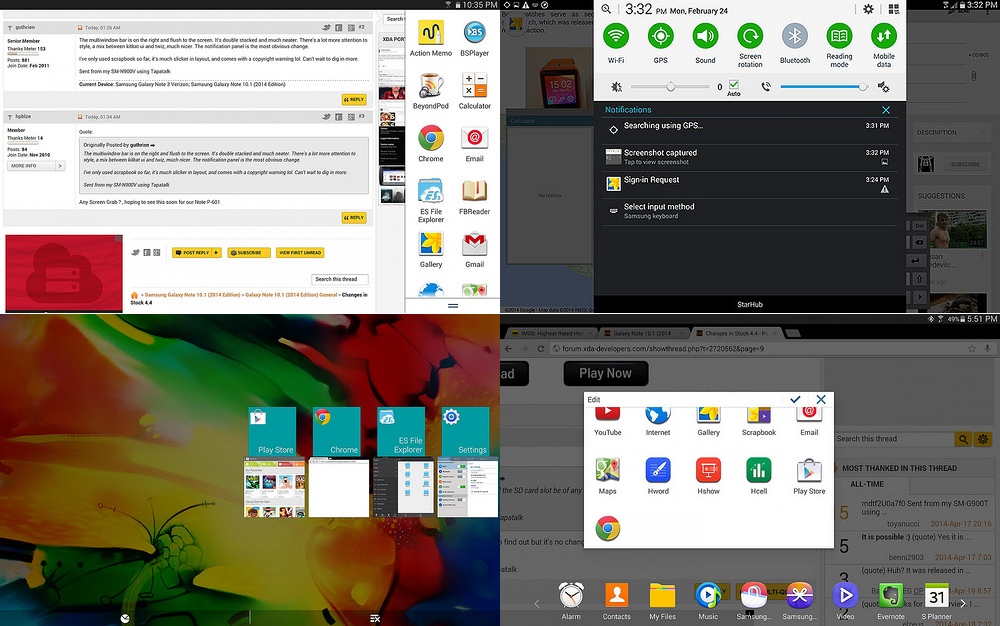
Апдейт добавляет планшету новую панель уведомлений, другой диспетчер задач, изменения в работе многооконного режима, печать по Wi-Fi, доступ к камере со страницы блокировки и многое другое. Со списком общих нововведений в Android 4.4 можно ознакомиться здесь.









